发布时间:2015-10-14 14: 22: 17
几何画板作为一种几何作图工具,可以做出很多特殊的线,比如切线、法线等等,本节我们就一起来看看几何画板曲线点法线的绘制方法。
具体的操作步骤如下:
1.绘制曲线。这里我们利用圆来举例说明,单击左边侧边栏“圆工具”,绘制一个圆。
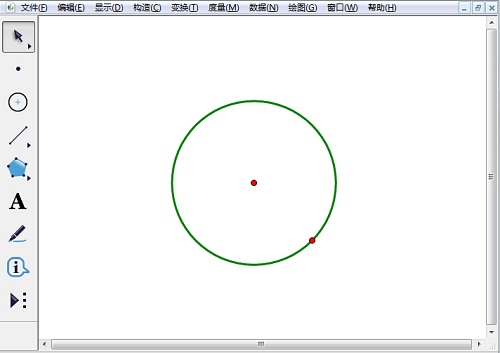
2.新建参数。单击菜单栏“数据”——“新建参数”命令,依次新建四个参数,分别是x轴最大值和最小值,y轴最大值和最小值,划定曲线点法线的区间。
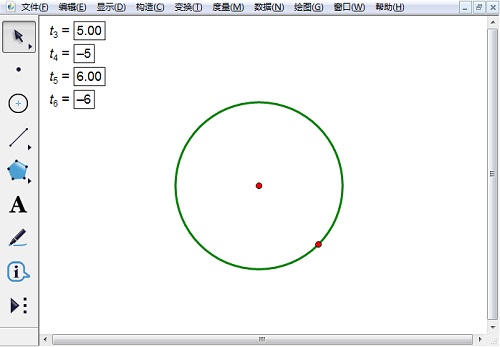
3.绘制法线。在左边侧边栏单击“自定义工具”——“新新坐标系”——“曲线点的法线”, 依次单击参数x轴最大值、x轴最小值,y轴最大值、y轴最小值(注意顺序是从上往下),最后再单击制作好的圆,就会出现法线了,移动到确定的的点上面,法线就制作好了。
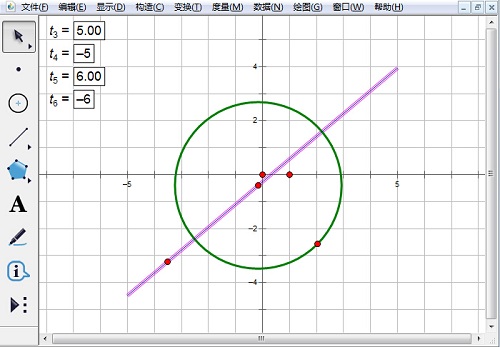
以上教程给大家讲解了几何画板曲线点法线的绘制方法,主要运用了几何画板自定义工具中的新新坐标系,大家多多练习,就会掌握了。曲线的形式有多种,圆只是其中之一,如需了解更多几何画板画曲线的教程,可参考用几何画板轨迹法构造双曲线。
展开阅读全文
︾